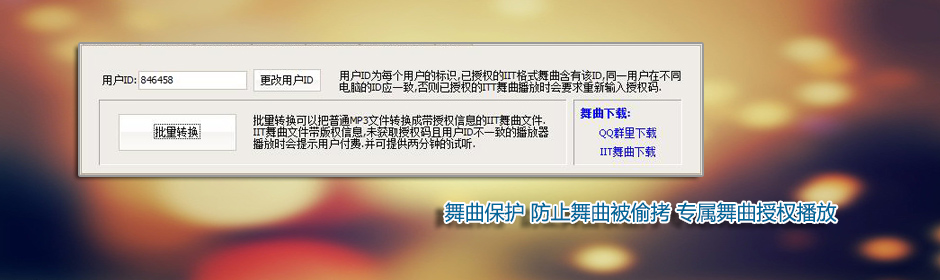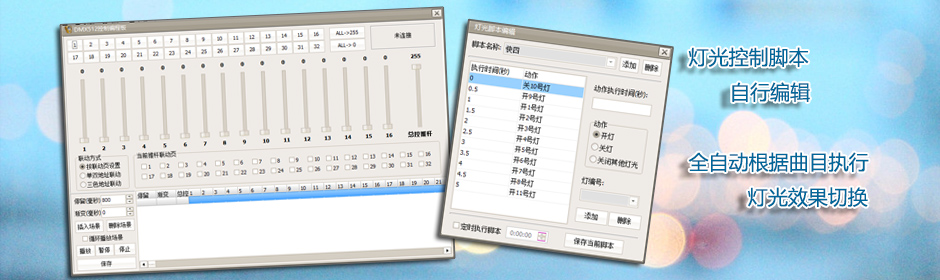- 1
- 2
- 3
- 4
- 5
电脑灯编程详解
一、硬件接入
针对电脑灯光,本软件支持16种走灯效果,不需要电脑调光台,直接把灯的DMX512信号线插入控制盒上,控制盒的USB线插到电脑上,打开播放器就能识别并连接。
二、进入编程界面
在软件的灯光设置界面用鼠标右键单击17-32号按钮中的任何一个,即可设置改按钮的走灯效果。如图:
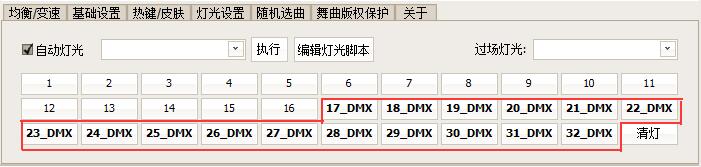
三、编程界面

1、该区域是通道控制推杆翻页按钮,一共32页,每页16个推杆,总共可以控制512个通道的信号。
如图:

2、该区域连个按钮第一个“ALL->255”按钮是把所有512个通道的值统一调整成255(全开),
第二个“ALL->0”按钮是把所有512个通道的值统一调整成0(全关)。
如图:

3、该区域是效果调整的核心--设置通道值的推杆,
根据灯的通道地址及灯通道的效果调整不同通道的值,达到理想的效果。
例如某组灯地址都一样,通道1是变色,通道2是闪烁,通道3是亮度,这样直接调整通道1,2,3的推杆值
即可达到你需要的效果,例如红光全亮快闪。“总控推杆”是可以直接控制全部512个通道的数值按比例衰减。
如图:
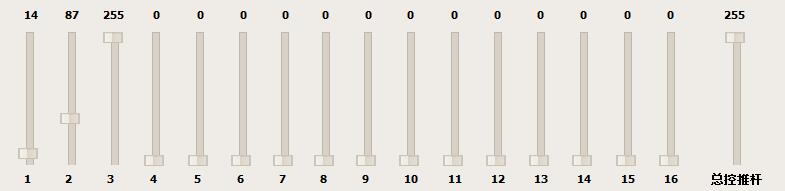
4、该区域用来控制不同通道地址推杆的联动,主要是方便调整推杆效果,并不一定需要使用。
联动方式:
“按联动页设置” 即按右侧当前推杆联动页勾选的页码自动调整相应位置的推杆。
“单双地址联动” 即512个通道按单、双数统一变动推杆值。
“三色地址联动” 即每3个通道按倍数统一变动推杆值。
如图:

5、该区域为场景编辑的地方,
通过3区域调整的灯光效果为单一的场景,通过这里插入多个场景按不同时间自动切换循环播放能达到更丰富的灯光效果。
例如上面的例子红灯全亮快闪在闪烁5秒后更换成蓝色灯光闪5秒再更换黄色灯光闪5秒然后重复,就是通过这里插入3个场景来实现的。
“停留(毫秒)”: 设置该场景(灯光效果)持续多久时间后切换到下一个场景(灯光效果)。
“渐变(毫秒)”: 切换到下一场景时各个推杆变化的时间长短,简便时间越短,变化越迅速,
否则会慢慢变换成新场景的效果。
“插入场景”: 在右侧的场景参数表里插入新场景的参数。
“删除场景”: 删除右侧选中的当前场景参数。
“循环播放场景”: 播放到最后一个场景后又重新播放第一个场景。
“播放、暂停、停止”:预览编程效果。
“保存”: 保存该场景到灯光按钮上。需要调用该编程的灯光效果时按该灯光按钮即可。
如图: